Comment rembourser un jeu sur Steam
Peut-être avez-vous vécu une expérience où vous avez adhéré au battage médiatique d'un jeu à venir, pour l'acheter et être immédiatement déçu. Quelle(Regardless) que soit la raison pour laquelle le jeu ne vous a pas été livré, vous pourriez être intéressé par un remboursement sur Steam pour le jeu.
Sur Steam , vous avez la possibilité de soumettre une demande de remboursement si vous sentez que vous ne souhaitez pas conserver un jeu que vous avez acheté(game you bought) . Cependant, il y a certaines choses que vous devez savoir si vous souhaitez un remboursement via Steam . Si vous ne savez pas comment obtenir un remboursement sur Steam , voici tout ce que vous devez savoir.

Quand pouvez-vous demander un remboursement sur Steam(When You Can Request a Refund on Steam)
Vous devez remplir certaines conditions avant de pouvoir vous attendre à un remboursement de Steam . Tout(First) d'abord , vous devez demander un remboursement dans les 14 jours suivant l'achat. Vous n'avez également que moins de 2 heures de temps de jeu avec le jeu(play time with the game) .
Steam indique que même si vous ne remplissez pas exactement ces conditions, vous pouvez toujours demander un remboursement. Cependant, vous êtes beaucoup plus susceptible d'en obtenir un si vous remplissez ces conditions.
Si Steam découvre que vous abusez du système de remboursement en remboursant trop de fois ou en utilisant le système pour une sorte de gain personnel, vous ne pourrez peut-être pas demander de remboursement.
Comment demander un remboursement sur Steam(How to Request a Refund on Steam)
Pour demander un remboursement sur Steam , suivez ces étapes :
- Allez sur help.steampowered.com et connectez-vous à votre compte Steam.
- Faites défiler vers le bas et sélectionnez Achats(Purchases) .

- Steam affichera votre historique d'achats des six derniers mois. Tout achat effectué plus loin dans le passé ne sera probablement pas remboursé. Sélectionnez(Select) ici l'achat que vous souhaitez rembourser.
- Après avoir sélectionné l'achat, sous Quel problème rencontrez-vous avec cet achat ? (What issue are you having with this purchase?)sélectionnez Je souhaite un remboursement(I would like a refund) .

- Sur l'écran suivant, choisissez Je souhaite demander un remboursement(I’d like to request a refund) . Le formulaire de demande apparaîtra alors.
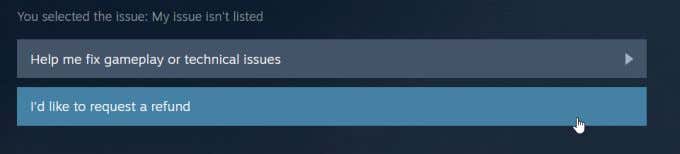
- Remplissez(Fill) ce formulaire en sélectionnant la raison de votre remboursement et une brève description du problème que vous rencontrez avec le jeu si nécessaire.
- Après avoir complété votre demande de remboursement, vous devriez recevoir un e-mail de confirmation.
Une fois votre remboursement approuvé, cela peut prendre environ une semaine pour que vos fonds apparaissent dans votre portefeuille Steam ou votre compte bancaire. Gardez donc un œil sur votre compte pour vous assurer que le remboursement apparaît.
Comment rembourser une précommande(How to Refund a Pre-Order)
Si vous avez précommandé un jeu via Steam mais que vous changez d'avis, Steam vous permettra de rembourser une précommande à tout moment avant la sortie du jeu. Si la précommande a été effectuée il y a plus de trois mois, vous ne pourrez peut-être pas obtenir de remboursement auprès de votre banque, mais Steam peut vous fournir des crédits Steam Wallet .
Pour rembourser une précommande, vous pouvez suivre les mêmes étapes ci-dessus pour le remboursement d'un jeu, sauf que cette fois, choisissez la précommande pour laquelle vous souhaitez un remboursement.
Comment rembourser un cadeau(How to Refund a Gift)
Si vous souhaitez rembourser un jeu Steam que vous avez offert à quelqu'un d'autre, la personne qui a reçu le jeu devra initier la demande de remboursement si elle l'a déjà utilisé. S'il ne l'a pas fait, l'acheteur peut soumettre lui-même la demande.
Si le cadeau a déjà été échangé, le destinataire du cadeau peut initier le remboursement en suivant les étapes de la section précédente pour rembourser un jeu. Voici comment le destinataire doit rembourser le cadeau avant de l'utiliser :
- Allez sur help.steampowered.com sur leur compte et sélectionnez Jeux, Logiciels, etc(Games, Software, etc) .

- Sélectionnez le jeu qui a été offert, puis choisissez Ce n'est pas ce que j'attendais(It’s not what I expected) .

- Sélectionnez Je souhaite demander le remboursement de ce cadeau(I’d like to request a refund for this gift) .
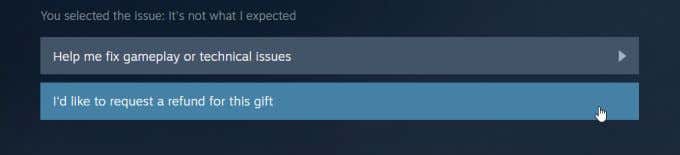
- Cochez la case à côté de Autoriser l'acheteur initial de ce cadeau à demander un remboursement(Allow the original purchaser of this gift to request a refund) . Le jeu sera supprimé du compte du destinataire.
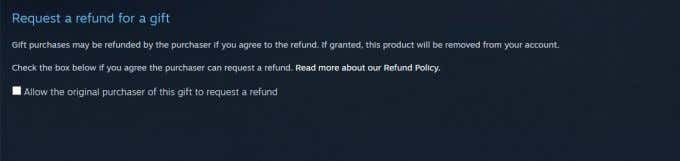
Une fois que le destinataire du cadeau a suivi ces étapes, l'acheteur du jeu peut désormais soumettre une demande de remboursement pour le jeu via son compte en suivant les mêmes étapes que la dernière section.
Gardez à l'esprit que les mêmes règles s'appliquent pour le jeu surdoué. Autrement dit, l'achat doit avoir été effectué dans les 14 jours et le destinataire du cadeau ne doit pas avoir plus de 2 heures de temps de jeu sur le jeu(play time on the game) .
Comment rembourser un jeu pour son prix de vente(How to Refund a Game For Its Sale Price)
Steam ne considère pas comme un abus du système de remboursement le fait d'obtenir un remboursement pour un jeu, puis de le racheter au prix de vente. Cependant, la vente devra avoir lieu dans les 14 jours suivant l'achat du jeu, car vous ne pouvez rembourser que les jeux que vous avez achetés dans ce laps de temps.
Vous n'avez également que deux heures de jeu sur le jeu que vous avez l'intention de rembourser et de racheter. Cependant, ce n'est pas une règle stricte et rapide, donc cela vaut toujours la peine d'essayer et de voir si Steam vous remboursera. Vous pouvez entrer dans la section Notes de la demande de remboursement que le jeu a été mis en vente après l'avoir acheté et que vous souhaitez le racheter.
Pour ce faire, il vous suffit de demander le remboursement du jeu en vous assurant qu'il répond aux exigences. Une fois remboursé, vous pourrez racheter le jeu en solde. Vous pouvez suivre les étapes ci-dessus pour rembourser les jeux pour ce faire.
Rembourser un jeu sur Steam(Refunding a Game on Steam)
Steam est assez laxiste avec sa politique de remboursement, et ils le font afin de promouvoir un sentiment sans risque lors de l'achat de nouveaux jeux. C'est une bonne pratique car de nombreux jeux peuvent susciter beaucoup de battage médiatique(garner a lot of hype) , puis être sous-livrés lors de leur sortie.
Tant que votre jeu répond aux exigences de Steam et que vous n'abusez pas du système de remboursement, vous ne devriez avoir aucun problème à rembourser votre jeu sur Steam et vous pouvez vous sentir mieux pour acheter de nouveaux jeux en sachant que c'est un processus si simple si nécessaire.
Related posts
Comment réparer une erreur Steam "en attente de transaction"
Comment prendre un Screenshot sur Steam
Steam pas Opening? 7 Ways pour réparer
Steam ne va pas Open? 12 correctifs pour essayer
Comment réparer un Disk Write Error dans Steam
Best Camera Settings pour Portraits
Discord pas Opening? 9 Ways pour réparer
Comment changer la langue sur Netflix
Votre Computer Randomly Turn sur lui-même?
Comment créer un Transparent Background dans GIMP
Comment faire pour activer ou désactiver Caps Lock sur Chromebook
Comment Mute Someone sur Discord
Comment Download Twitch Videos
Comment utiliser VLOOKUP dans Google feuilles
10 Best Ways à Child Proof Your Computer
Ne peut pas Schedule un Uber à Advance? Voici de quoi faire
4 Ways Pour trouver le meilleur Internet Options (ISPs) dans votre région
Comment vérifier Your Hard Drive pour les erreurs
8 Ways pour développer votre Facebook Page Audience
Comment supprimer les données de jeu Facebook
